
Mündəricat:
- Addım 1: Materiallar və Alətlər
- Addım 2: Bulud Formalı Çərçivə yaradın
- Addım 3: İşıqları yandırın
- Addım 4: Mikrokontrolör üçün Kassanı 3D Çap edin
- Addım 5: Elektronikanı yığın və quraşdırın
- Addım 6: Kodu yükləyin
- Addım 7: Buludu bağlayın
- Addım 8: Buludun daha "Buludlu" görünməsi
- Addım 9: Bulud qurun
- Addım 10: Veb sayt
- Addım 11: Proqramı WiFi üzərindən yeniləyin
- Müəllif John Day [email protected].
- Public 2024-01-30 07:46.
- Son dəyişdirildi 2025-01-23 12:54.


Bu, bir otağın tavanından asılan və internetdən alınan nəticəyə əsasən müəyyən naxışlar oynayan bir buluddur. OpenWeatherMaps -dan hava məlumatlarını alır. Bir veb interfeysi ilə əl ilə və ya OpenWeatherMaps -dan alınan məlumatlara əsaslanaraq avtomatik olaraq idarə oluna bilər.
Proqramı buluda yeniləmək istəsəniz (yəni hər hansı bir yeni nümunə əlavə olunarsa və ya səhv düzəldilərsə) kompüterinizə qoşmadan proqramı WiFi üzərindən yeniləyə biləcəyiniz şəkildə qurdum. Buludu yandırın və Arduino proqramı vasitəsilə ona qoşulun. Yükləmə düyməsini basın və şifrəni daxil edin və tamamlandı.
On nümunə var:
- Təmiz Buludlar
- Bahar Günü
- Gün batımı
- Günəşin doğuşu
- Buludlu
- Yağış
- Qar
- Yıldırım Fırtınası
- Göy qurşağı dövrləri
- Nöbet rejimi (bu, dostlarımın təkliflərinə riayət etməyə qərar verdiyim bir səhv olan zarafat nümunəsidir)
Addım 1: Materiallar və Alətlər
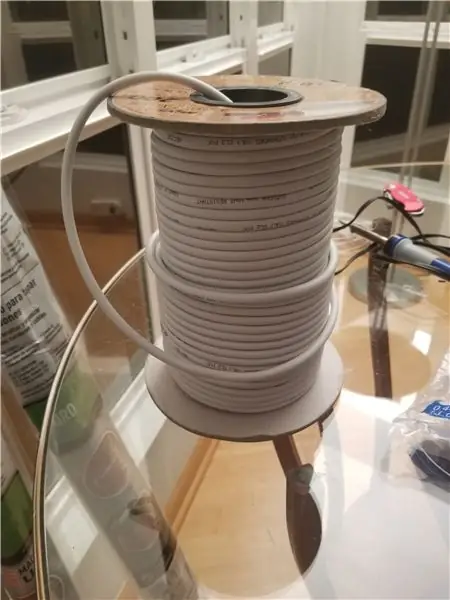

Materiallar:
Elektrik:
- Wemos D1 Mini ESP8266 mikro nəzarətçi
- Wemos D1 Mini qadın və kişi başlıqları
- Wemos D1 Mini protoboard qalxanı
- WS2812B RGB LED şeridi (metr başına 60 LED -dən 5 metr)
- 3 pinli JST konnektoru (1 cüt)
- 2 pinli JST konnektoru (2 cüt)
- XT-60 konnektoru (1 cüt)
- 2,5 x 5,5 mm DC lülə yuvası
- 5V 4A divar ziyalı üslubunda enerji təchizatı
- 10K müqavimət
- led ilə düymə
- 1000uf 25V polarize kondansatör
- sağ açılı pin başlıqları
- 4 pinli dupont dişi bağlayıcı kabel
- 4 pinli. 96 "Arduino SPI üçün OLED ekran
- 2 nüvəli LED teli (16 AWG məsləhət görərdim)
Digər:
- Ağ PLA 3D printer filamenti (istifadə etdiyiniz printerdən asılı olaraq 1.75mm və ya 3mm)
- Müxtəlif ölçülü ağ kağız fənərlər
- Yastıqlar üçün polyester içlik
- Qarmaq ipi
- Göz qarmaqları
- Kabel ankerləri
- Fermuar bağları
Alətlər:
- İsti yapışqan silahı
- İsti yapışqan (çoxu)
- Lehimleme dəmir
- 60/40 Qurğuşun axını əsaslı lehim teli
- Bıçaq
- Qayçı
- Tel kəsicilər
- Kəlbətinlər
- 3D printer
Addım 2: Bulud Formalı Çərçivə yaradın
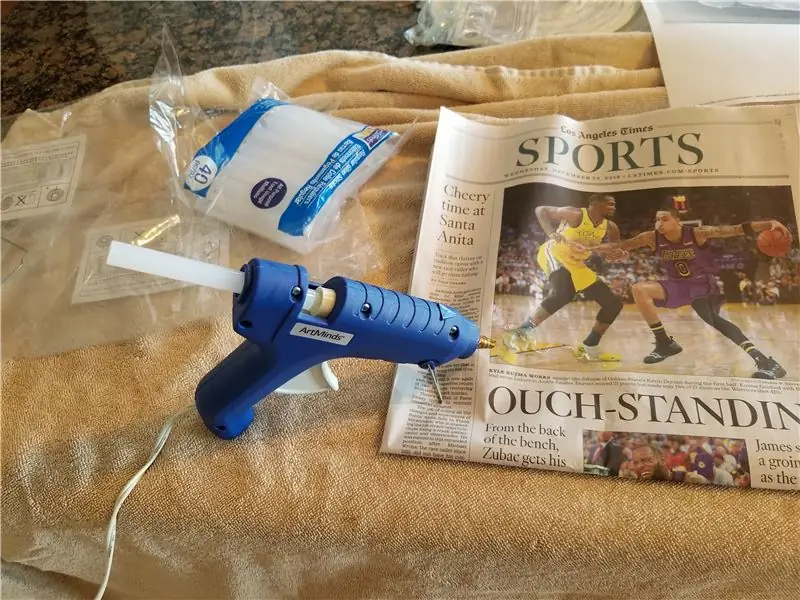


İsti yapışqan tabancanızı taxın və kağız lampalarını çıxarın. Təxminən 10 və ya daha çox müxtəlif ölçülü bir karikatura buluduna bənzəyən bir forma qoyun. İsti bir şəkildə yapışdırın ki, LED şeridini kənardan çox ilan etmədən fənərlərə bağlaya biləsiniz. Burada çoxlu isti yapışqan istifadə edin. Birlikdə daha yaxşı tutacağı üçün nə qədər yaxşı olsa.
Addım 3: İşıqları yandırın


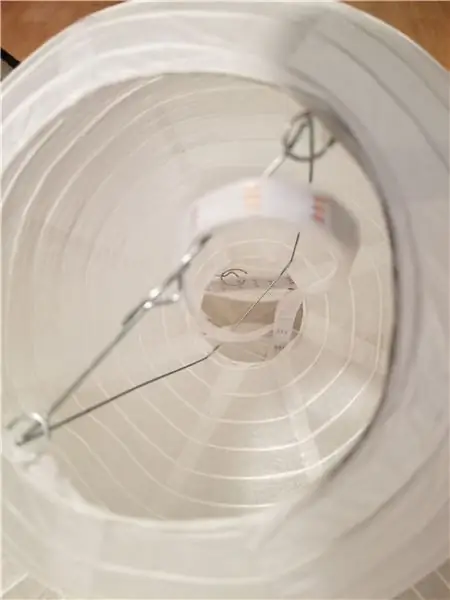
İşıqları "bulud" boyunca bağlayın. Fənərlərin hər birində çoxlu LED -lərə ehtiyac yoxdur. Yandırmaq üçün kifayət qədər ipə ehtiyacınız var. İçimə girdi və buludun digər hissələrinə girmək üçün altdan döndü. Fənərlərdən keçmək üçün bir az daha uzunluğunuz olması üçün LED şeridini sıx bir şəkildə çəkdiyinizə əmin olun. İşıqlarınızı necə bağlamaq istədiyinizi anlamaq üçün bir az vaxt lazım ola bilər. Hər fənərin içərisində işıqlara ehtiyacı yoxdur
Addım 4: Mikrokontrolör üçün Kassanı 3D Çap edin
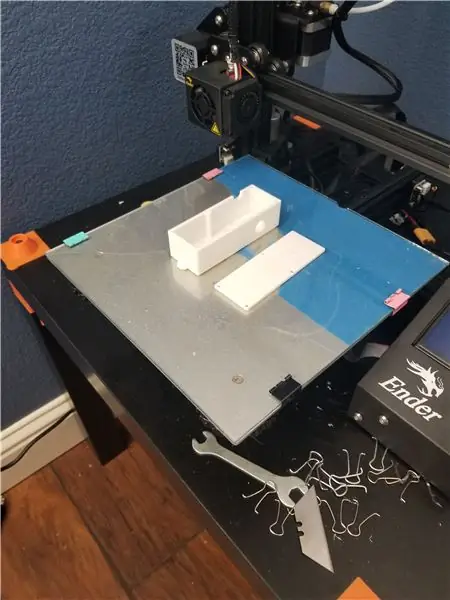
Çantanın fayllarını mikro nəzarətçi üçün çap edin. Bu vəziyyətdə D1 Mini, protoboard qalxanı, ekran, düymə və DC yuvası olacaq. Elektronika bitdikdən sonra yığın. Bu çap üçün vacib olan yeganə parametr, yalnız bir yubka və ya ağzı ilə çap etməyinizdir, sal istifadə etməyin. 2 mm təbəqə yüksəkliklərinin mənim üçün çox yaxşı işlədiyini gördüm.
Addım 5: Elektronikanı yığın və quraşdırın
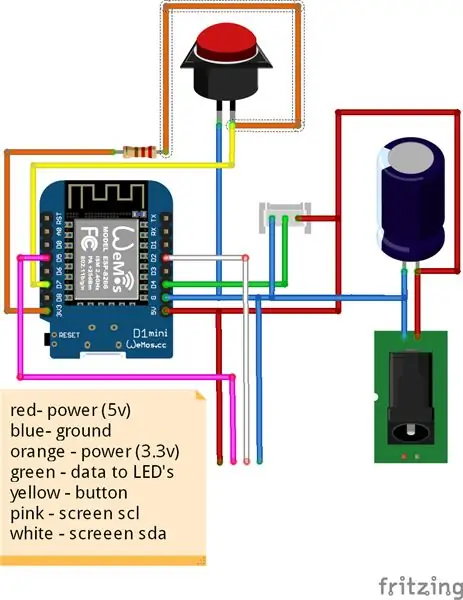


Elektronikanı yuxarıdakı şəkillərdə göstərildiyi kimi yığın. Sancaqları qısaltmamağa diqqət yetirin və onu bağlamadan əvvəl hər şeyin düzgün bir şəkildə bağlandığından əmin olun. İşıqları idarəetmə lövhəsinə bağlayarkən, işığın idarə etmək üçün daha qalın bir tel istifadə edərək elektrik təchizatı ilə birbaşa əlaqəsi olduğundan əmin olun. tələb etdikləri daha yüksək cərəyan (şəkildə göstərilən XT60 bağlayıcısına bağlı olan kimi). Elektronikanı qutuya qoyun və M3 vintləri ilə bağlayın.
Addım 6: Kodu yükləyin
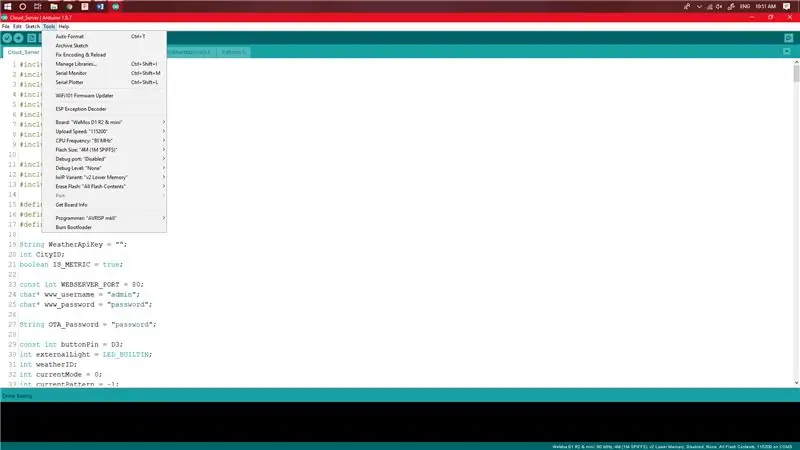
D1 Mini -ni kompüterinizə qoşun və Arduino proqramını açın. D1 Mini lövhəsini seçdiyinizə əmin olun (quraşdırılmadıqda lövhə meneceri vasitəsilə əlavə edin). Şəkildə yuxarıda göstərildiyi kimi aşağıdakı ayarı seçin və sonra kodu D1 Mini -yə yükləyin. Kodun tərtib edilməsi bir müddət çəkdiyindən bu bir az çəkəcək.
- Lövhə: Wemos D1 R2 və mini
- Yükləmə Sürəti: 115200
- CPU tezliyi: 80 MHz
- Flaş Ölçüsü: 4M (1M SPIFFS)
- Debug Port: deaktivdir
- Debug səviyyəsi: yox
- IwP Variantı: v2 Aşağı Yaddaş
- Flash sil: bütün məzmun
Addım 7: Buludu bağlayın


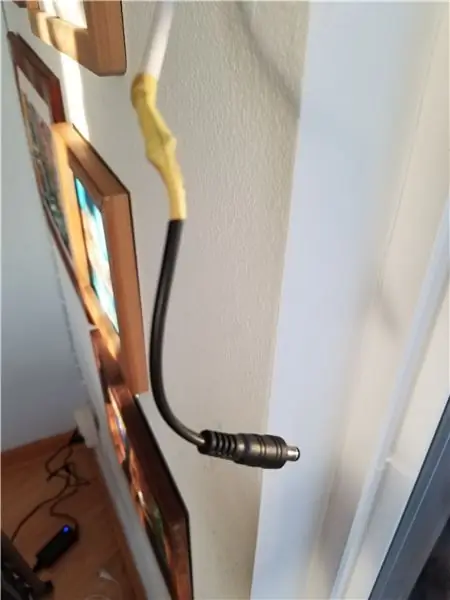
Balıqçılıq xəttini buludun üstündəki iki və ya üç nöqtəyə yapışdırın, ideal olaraq qarşı tərəflərə qoyun, Göz qarmaqlarını montaj etməyi planlaşdırdığınız tavana qoyun və balıqçılıq xəttini istifadə edərək buludu göz qarmaqlarından asın. Bunu etməzdən əvvəl bir kabel çəkilməsini planlaşdırmaq yaxşı bir fikirdir, çünki buludu bağlamaq və onu gücləndirmək üçün bir yol lazımdır.
Kabeli qurarkən, elektrik cərəyanının dc jakını kəsdiyinizə və buludu gücləndirmək üçün istifadə olunan kabelin ucuna lehimlədiyinizə əmin olun. Bu kablonun digər ucunu dc jakını kəsdiyiniz enerji təchizatına lehimləyin. Yanlış bağlamamaq və LED və ya lövhəni öldürməmək üçün bütün qütbləri yoxladığınızdan əmin olun.
İdarəetmə qutusunu buludda asmaq üçün, yuxarıdakı halqaya bir fermuar bağlayın və LED şeridin başladığı fənərlərdən birinin içindən asın.
Addım 8: Buludun daha "Buludlu" görünməsi


Buludu polyester içlik ilə örtün. Buludun içindəki işıqları yandırmaqla örtmək daha asandır ki, buludu örtmək üçün daha çox hara əlavə olunmalı olduğunu görəsiniz. Çox isti yapışqan istifadə edin, ehtimal ki, içlikləri fənərlərə yapışdırmaq üçün təxminən 50 çubuq isti ipucu istifadə etdim. Çoxlu içlik istifadə edin və əgər hiss olunursa, onu çox asanlıqla çıxara bilərsiniz.
Addım 9: Bulud qurun
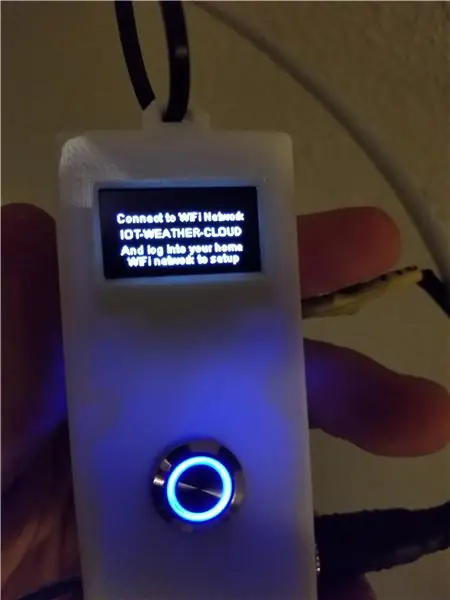
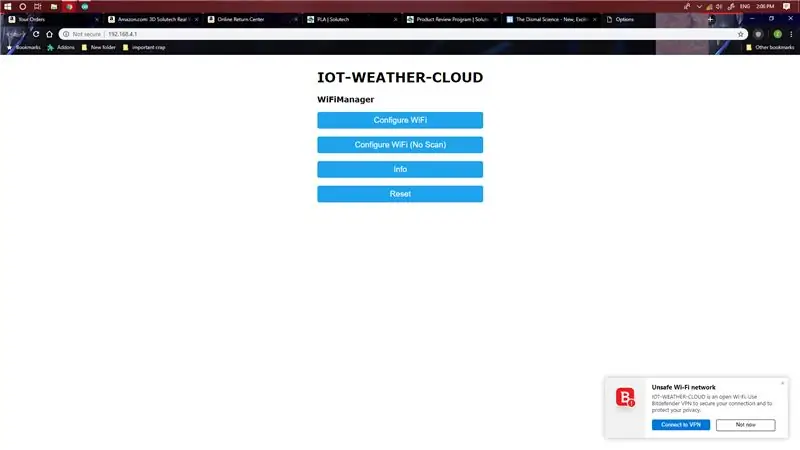
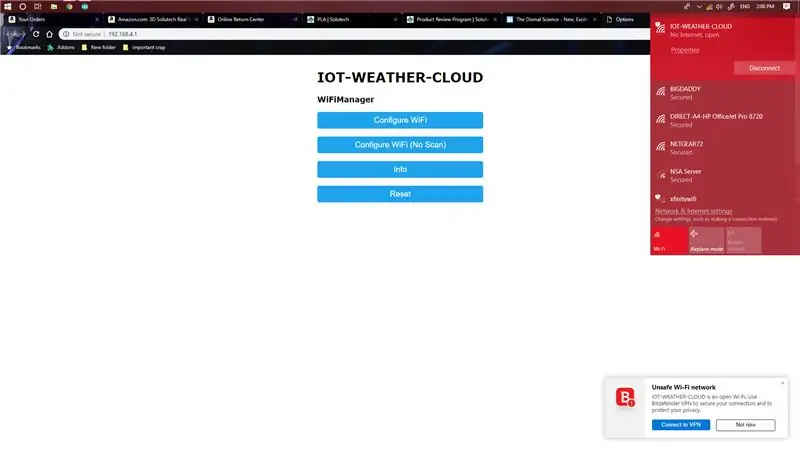
Buludu işə saldıqdan sonra IOT-HAVA-CLOUD adlı bir WiFi şəbəkəsi yaradacaq. Ona qoşulun və sizi bir quraşdırma səhifəsinə yönləndirəcək. Yenidən yönləndirmirsə, 192.168.4.1 ünvanındakı veb səhifəsinə keçin
WiFi konfiqurasiya düyməsini basın və buludu WiFi şəbəkənizə daxil edin. Quraşdırıldıqdan sonra bulud sizi portaldan qovacaq və nəzarət səhifəsinə daxil olmağınızı söyləyəcək. Şəbəkəyə daxil olduqdan sonra kompüterinizi buludla eyni şəbəkəyə daxil edin.
Addım 10: Veb sayt
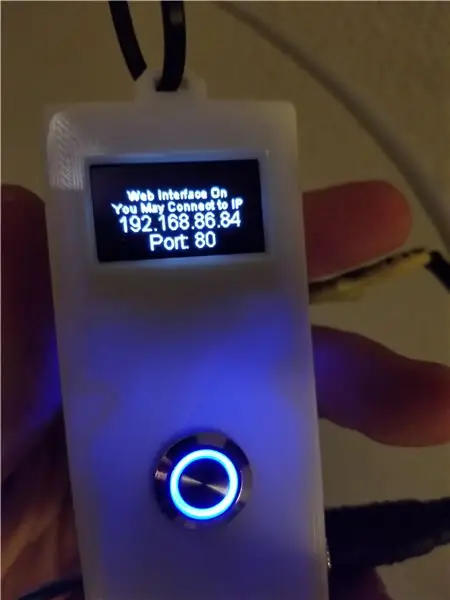
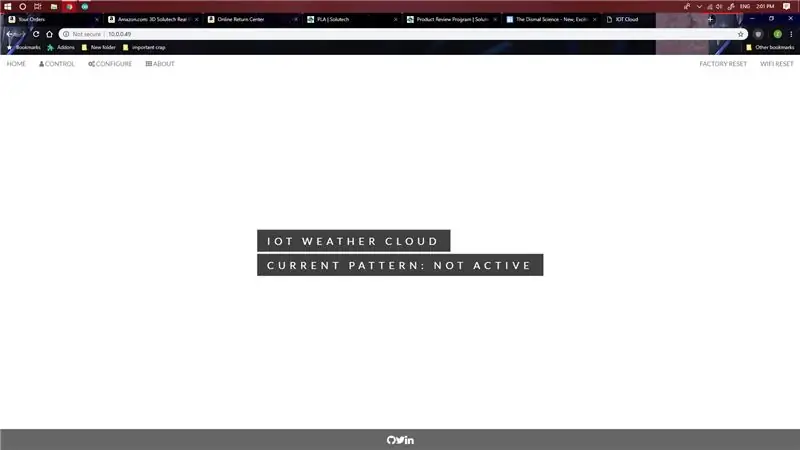
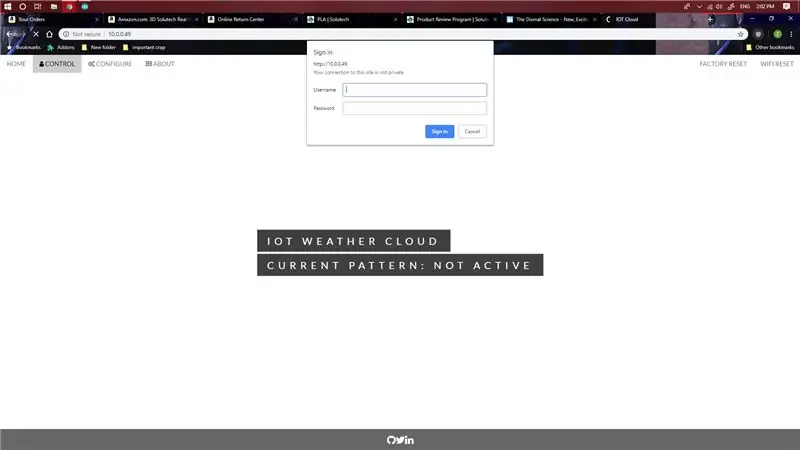
Buludun idarəetmə səhifəsinə daxil olmaq üçün buludla eyni WiFi şəbəkəsinə daxil olun. Ekranı açmaq və IP ünvanını göstərmək üçün idarəetmə qutusundakı düyməni basın. Veb sayta daxil olmaq üçün bu IP ünvanını axtarış çubuğuna daxil edin. (Bulud üçün IP ünvanınız böyük ehtimalla mənimkindən fərqli olacaq). Ekranın IP ünvanını göstərməsi üçün sadəcə düyməni basın. Ekranın hər zaman yanmaması və yanmaması üçün bu xüsusiyyəti daxil etdim.
Veb saytın üç səhifəsi var:
- Mövcud nümunəni göstərən və ilk dəfə daxil olduğunuz zaman açılış səhifəsi olan ana səhifə
- Nəzarət səhifəsi, nümunəni əl ilə dəyişdirməyə və ya buludu hava məlumatlarına əsaslanaraq nümunələri oynayan avtomatik rejimə keçirməyə imkan verir
- Konfiqurasiya səhifəsi yeri, istifadəçi adını, şifrəni və OpenWeatherMap API açarını dəyişdirməyə imkan verir
Nəzarət və ya konfiqurasiya səhifəsinə daxil olmaq üçün hər hansı bir səhifənin linkinə tıkladığınızda görünən açılan pəncərədə parol və istifadəçi adını daxil etməlisiniz. Varsayılan istifadəçi adı: admin və standart parol: parol. İstəyirsinizsə, bunlar sonradan dəyişdirilə bilər
Avtomatik rejimi aktivləşdirmək üçün şəhər id nömrənizi daxil etməlisiniz və həmçinin OpenWeatherMap API açarı yaratmalı və daxil etməlisiniz. Şəhər id siyahısını burada tapa bilərsiniz: https://raw.githubusercontent.com/ZGoode/IOT-Cloud… Aktiv etmək üçün buludu nəzarət səhifəsində avtomatik rejimə qoyun. (Şəhər ID siyahısı üçün mətn faylını yükləməyi məsləhət görürəm. Kütləvidür və brauzerinizi geridə qoyacaq)
Addım 11: Proqramı WiFi üzərindən yeniləyin
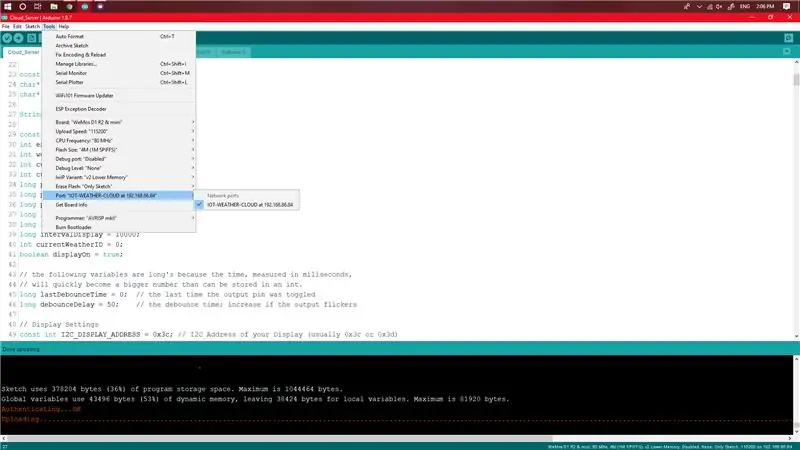
Buludu yandırın və kompüterinizlə eyni şəbəkəyə qoşulduğundan əmin olun. Python 2.7 yüklü olduğundan əmin olun. Yoxdursa buradan yükləyə bilərsiniz. OTA -nın Arduino üçün işləməsini təmin edən budur. Onsuz OTA işləməyəcək. OTA Havada (WiFi üzərindən kod yükləmək deməkdir). Bu o deməkdir ki, proqramı yeniləmək üçün ESP8266 -nı buludunuzdan silmək məcburiyyətində olmayacaqsınız.
Buludu yeniləmək üçün proqramla Arduino proqramını açın və portun altında şəbəkə limanını seçin. Bu seçildikdən sonra normal olaraq etdiyiniz kimi yükləmə düyməsinə basaraq kodu yükləyə bilərsiniz. OTA üçün bütün bunlar var.
Tövsiyə:
Hava - Əsl Mobil Hava Gitara (Prototip): 7 Addım (Şəkillərlə)

Hava - Əsl Mobil Hava Gitara (Prototip): Tamam, bu, nəhayət mənim uşaqlıq arzuma yaxınlaşmağın ilk hissəsi haqqında həqiqətən qısa bir təlimat olacaq. Kiçik bir oğlan ikən həmişə sevdiyim sənətçilərin və qrupların qüsursuz gitara çalmasını seyr edirdim. Böyüdükcə, mən
Tətbiq tərəfindən idarə olunan rəng buludu: 7 addım (şəkillərlə)

Tətbiq Nəzarətli Rəng Buludu: Salam, bu təlimatda sizə çınqıl yol şəbəkəsindən bir otaq işıqlandırmasının necə qurulacağını göstərirəm. Hər şey bir tətbiq ilə WLAN vasitəsi ilə idarə oluna bilər. Ancaq sonda ağılla edə bilərsiniz
NaTaLia Hava İstasyonu: Arduino Günəş Enerjili Hava İstasyonu Düzgün Edildi: 8 Addım (Şəkillərlə)

NaTaLia Hava İstasyonu: Arduino Günəş Enerjili Hava İstasyonu Düzgün Edildi: 2 fərqli yerdə 1 illik uğurlu əməliyyatdan sonra günəş enerjisi ilə işləyən hava stansiyası layihə planlarımı paylaşıram və uzun müddət ərzində həqiqətən də sağ qala biləcək bir sistemə necə çevrildiyini izah edirəm. günəş enerjisindən dövrlər. Təqib etsəniz
Hava proqnozu buludu: 11 addım (şəkillərlə)

Hava Proqnozu Buludu: Bu layihə, Raspberry Pi Zero W. istifadə edərək hava buludu yaradır, Yahoo Weather API -yə qoşulur və növbəti gün üçün proqnozdan asılı olaraq rəngləri dəyişir. Damında dəyişən alov olan Viskonsin Qaz Binasından ilham aldım
Raspberry Pi və Weewx istifadə edərək Acurite 5 -də 1 Hava İstasyonu (digər Hava İstasyonları Uyğundur): 5 Addım (Şəkillərlə)

Raspberry Pi və Weewx istifadə edərək Acurite 5 -də 1 Hava İstasyonu (digər Hava İstasyonları Uyğundur): Acurite 5 -i 1 hava stansiyasından alanda evdən kənarda olduğum zaman havanı yoxlamaq istəyirdim. Evə gəlib qurduqda ya ekranı kompüterə bağlamalı olduğumu, ya da ağıllı mərkəzini almalı olduğumu başa düşdüm
